Как включить флешку на телевизоре — пошаговая инструкция
Флешка нужна для установки программ, просмотра фотографий и видеороликов, а также обновления программного обеспечения. Как включить флешку на телевизоре — далее об этом.


Современные телевизоры потому и называют «умными», что их функционал намного шире, чем просто трансляция телеканалов. Они без проблем справляются с воспроизведением видео, показом фотографий, а некоторые самые новые и дорогие — даже запуском игр. Так или иначе, свои задачи они выполняют не хуже, чем недорогие компьютеры и планшеты.
Правда, без интернета умные функции телевизоров практически бесполезны, за исключением возможности просматривать фильмы и фотографии в локальной сети или, по классике, с флешки. Но, кроме как включить видео с флешки на телевизоре есть и другие причины подключить к нему внешний накопитель. Например, для установки программы, если это ТВ на базе Android, или для обновления прошивки.
Подготовка
Нет ничего сложного в том, как включить флешку на смарт телевизоре, так же как и любой другой USB-девайс. Телевизоры настроены таким образом, чтобы максимально упростить использование, поэтому обычно все поддерживаемые гаджеты распознаются ими автоматически. От пользователя требуется лишь одно — найти нужную флешку и вставить в разъем на задней части панели.
Но этой инструкции бы не существовало, если бы с подключением флешек к телевизорам все всегда было идеально. Цифровая электроника склонна к «глюкам», особенно по вине недобросовестных разработчиков и производителей, поэтому о полной совместимости накопителя и самого ТВ стоит побеспокоиться самостоятельно и заранее. Например, уточнить, какие вообще флешки способен определить ваш телевизор, а также форматы медиаконтента.
Файловая система
Узнать эту информацию можно в руководстве по эксплуатации устройства или на официальном сайте модели. В первую очередь стоит поинтересоваться списком поддерживаемых файловых систем. Как правило, флешки работают на базе трех ФС: exFAT, FAT32 и NTFS.
Современные телевизоры чаще всего поддерживают все три формата, но некоторые модели могут не распознавать exFAT или NTFS, так что для полной уверенности рекомендуется отформатировать накопитель в FAT32. Только учтите, что эта файловая система не позволяет хранить во флеш-памяти файлы весом более 4 ГБ.
Отформатировать флешку можно встроенными средствами Windows и других операционных систем. Подробнее об этом рассказываем в отдельном материале.
Максимальный объем
Проверка файловых систем — это только часть проблемы. Некоторые устройства также отказываются читать файлы со слишком объемных накопителей. Но в последнее время такое встречается редко, так что телевизоры могут работать даже с внешними дисками объемом 1 ТБ. Все же, этот момент сбрасывать со счетов не стоит.
Тип файлов
Телевизоры не всеядны — они лишь неплохо разбираются в современных форматах видео и фото, а также могут открыть установочный файл в формате APK, если операционная система построена на базе Android. При этом некоторые данные могут не читаться, из-за чего система выдаст ошибку. Поэтому, перед тем как через флешку включить фильм на телевизоре, убедитесь, что целевой файл сохранен в подходящем формате.
Например, некоторые телевизоры не читают фотографии в HEIC — относительно новом формате от Apple. Поэтому перед сохранением на флешку снимки нужно конвертировать в JPEG. На эту тему у нас тоже есть простая инструкция.
Пошаговая инструкция
Рассказываем быстро и понятно, как включить фильм с флешки на телевизоре.
- Берем подготовленную флешку с видеофайлом внутри и идем к телевизору.
- Подбираемся к разъемам на задней панели и находим там знакомый порт USB. Он выглядит также, как на ноутбуке или стационарном компьютере.
- Подключаем флешку в разъем — советуем перед этим отключить телевизор. Ничего страшного не случится, если сделать это на включенном устройстве, однако лишний раз перезагрузить телевизор не помешает.
- Включаем ТВ и открываем в меню список входов или встроенный файловый менеджер. В случае, если телевизор работает на собственной операционной системе производителя, нужно нажать на пульте кнопку с проводом или надписью Input и выбрать в выпадающем меню флешку в качестве источника сигнала. Также хранящиеся на ней медиафайлы можно найти через встроенное приложение «Галерея» или «Медиаплеер». Если на флешке лежит установщик APK, то открывать нужно файловым менеджером — это поддерживается только на ОС Android.
Что еще можно подключить к телевизору
Как мы уже сказали, телевизоры — «умные», — поэтому могут обрабатывать информацию не только с флеш-накопителей, но и с других устройств. Например, к ним можно подключать внешние жесткие диски — HDD или SSD. Еще в роли накопителя сойдет смартфон, если он может переключаться в режиме хранилища.
Некоторые модели поддерживают подключение мышки и клавиатуры, а также геймпадов — например, для запуска простых игр с консолей прошлого поколения. Еще к телевизору можно подключить веб-камеру, только в этом случае нужна совместимость на уровне прошивки телевизора и его системы питания.
Другие способы смотреть кино
В последнее время фильмы стали весить не один десяток гигабайт, так как данные в разрешении 4K и с поддержкой HDR занимают много места. Да и телевизором теперь нужны только качественные источники, а не рипы с DVD. Так что флешки к телекам подключают все реже, да и сам формат таких накопителей потихоньку вымирает.
На замену флешкам и внешним дискам пришли онлайн-кинотеатры — здесь и качество отличное, и с русской озвучкой обычно порядок. Цены на подписки тоже в последнее время стали доступнее — по различным акциям и скидкам в магазинах электроники можно запросто купить годовую подписку за какие-то 200–300 рублей. И это куда удобнее, чем каждый раз качать кино на флешку, а затем шарить рукой среди проводов в поисках свободного разъема.
Настроить это легко. Главное — обеспечить телевизору стабильное и шустрое соединение с интернетом. Для этого подойдет недорогой, но качественный роутер. Подборка таких уже есть на нашем сайте, а если вы хотите определиться с покупкой самостоятельно, то вот инструкция по выбору.








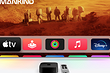
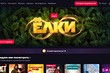







 Читайте нас в социальных сетях
Читайте нас в социальных сетях